- Osa 1. Kuinka korjata iPhone-hälytys, joka ei sammu uudelleenkäynnistyksen kautta
- Osa 2. Kuinka korjata iPhone-hälytys, joka ei sammu lisäämällä äänenvoimakkuutta
- Osa 3. Kuinka korjata iPhone-hälytys, joka ei sammu poistamalla Bluetooth käytöstä
- Osa 4. Kuinka korjata iPhone-hälytys, joka ei sammu päivittämällä iOS-ohjelmisto
- Osa 5. Kuinka korjata iPhone-hälytys, joka ei käynnisty FoneLab iOS -järjestelmän palautuksen avulla
- Osa 6. Usein kysyttyä iPhone-hälytyksen korjaamisesta
iPhone-hälytys ei sammu [5 parasta suoritustapaa]
 Päivitetty Lisa Ou / 29 2024:16
Päivitetty Lisa Ou / 29 2024:16Hei kaverit! Asetin iPhoneni herätyksen tänä iltapäivänä heräämään klo 6. Syynä on se, että osallistun juhliin tänä iltana. Hälytin ei kuitenkaan toiminut! Nyt olen vielä päättämässä, minkä mekon puen päälleni, kun olen tunnin myöhässä juhlista. Miksi hälytysni ei soi iPhonesta? Auta minua tässä vakavassa ongelmassa estääksesi tulevaisuuden haitat. Kiitos paljon jo etukäteen!
Hälytykset, jotka eivät käynnisty iPhonessa, voivat johtua useista ohjelmisto-ongelmista. Se tapahtuu, kun jotkin ominaisuudet ovat käytössä, järjestelmävirheitä ja paljon muuta. Kuinka pääset eroon tästä ongelmasta vaivattomasti? Aloita selaamalla alas löytääksesi ratkaisut.
![iPhone-hälytys ei sammu [5 parasta suoritustapaa]](https://www.fonelab.com/images/ios-system-recovery/iphone-alarm-not-going-off/iphone-alarm-not-going-off.jpg)

Opasluettelo
- Osa 1. Kuinka korjata iPhone-hälytys, joka ei sammu uudelleenkäynnistyksen kautta
- Osa 2. Kuinka korjata iPhone-hälytys, joka ei sammu lisäämällä äänenvoimakkuutta
- Osa 3. Kuinka korjata iPhone-hälytys, joka ei sammu poistamalla Bluetooth käytöstä
- Osa 4. Kuinka korjata iPhone-hälytys, joka ei sammu päivittämällä iOS-ohjelmisto
- Osa 5. Kuinka korjata iPhone-hälytys, joka ei käynnisty FoneLab iOS -järjestelmän palautuksen avulla
- Osa 6. Usein kysyttyä iPhone-hälytyksen korjaamisesta
FoneLabin avulla voit korjata iPhonen / iPadin / iPodin DFU-tilasta, palautustilasta, Apple-logosta, kuulokemikrofonista jne. Normaaliin tilaan ilman tietojen häviämistä.
- Korjaa käytöstä poistetut iOS-järjestelmäongelmat.
- Pura dataa käytöstä poistetuista iOS-laitteista ilman tietojen menetystä.
- Se on turvallinen ja helppokäyttöinen.
Osa 1. Kuinka korjata iPhone-hälytys, joka ei sammu uudelleenkäynnistyksen kautta
Järjestelmävirheet ja häiriöt tapahtuvat tyhjästä, vaikka iPhonesi toimii täydellisesti. iPhonen uudelleenkäynnistys tulee olemaan tärkein ratkaisu tällaiseen asiaan. Katso kuinka etsimällä iPhonesi malli sen käytettävissä olevan painikkeen mukaan.
| iPhone-malli | Käsitellä asiaa |
| Ilman Koti-painiketta | Paina sivupainiketta tai äänenvoimakkuuspainiketta. Älä päästä siitä irti sammuttaaksesi iPhonen virrankatkaisu-liukusäätimen liukumisen jälkeen. Käynnistä iPhone myöhemmin uudelleen painamalla sivupainiketta. Anna sen mennä, kun näet Apple-logon käyttöliittymän. |
| Koti- ja sivupainikkeella | Paina sivupainiketta. Älä päästä siitä irti sammuttaaksesi iPhonen virrankatkaisu-liukusäätimen liukumisen jälkeen. Käynnistä iPhone myöhemmin uudelleen painamalla sivupainiketta. Anna sen mennä, kun näet Apple-logon käyttöliittymän. |
| Koti- ja yläpainikkeella | Paina yläpainiketta. Älä päästä siitä irti sammuttaaksesi iPhonen virrankatkaisu-liukusäätimen liukumisen jälkeen. Käynnistä iPhone myöhemmin uudelleen painamalla yläpainiketta. Anna sen mennä, kun näet Apple-logon käyttöliittymän. |
Osa 2. Kuinka korjata iPhone-hälytys, joka ei sammu lisäämällä äänenvoimakkuutta
Joskus oletamme, että iPhone-hälytys ei toimi niin kuin sen pitäisi. Entä jos hälytys ei toimi iPhonessa, koska äänenvoimakkuus on liian alhainen? Voit tarkistaa sen käyttämällä Sounds & Haptics -ominaisuutta. Katso alta miten.
Avaa Asetukset sovellus iPhonessasi ja pyyhkäise alas, kunnes näet Äänet ja Haptics -painiketta. Valitse sen jälkeen Soitto ja hälytykset -painiketta näytöllä. Säädä myöhemmin tilavuus liukusäädintä oikealle lisätäksesi äänenvoimakkuutta.
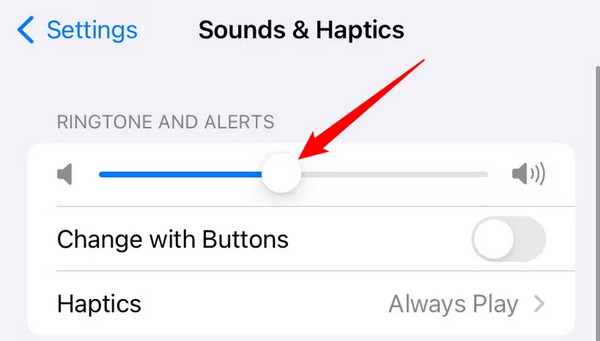
Osa 3. Kuinka korjata iPhone-hälytys, joka ei sammu poistamalla Bluetooth käytöstä
iPhonen lisävarusteet voivat myös olla yksi este, miksi hälytykset eivät toimi iPhonessa. Sen sijaan, että kaiuttimen ääni kuuluisi, se kuuluu Airpodeissa tai muissa lisävarusteissa. Jos näin on, Bluetoothin sammuttaminen hyödyttää sinua paljon. Katso alta miten.
Avaa iPhone ja katso aloitusnäyttöä. Pyyhkäise sen jälkeen alas pääliittymän oikeasta yläkulmasta päästäksesi ohjauskeskukseen. Napauta sen jälkeen Bluetooth-kuvaketta vasemmassa yläkulmassa. Sinun on jätettävä se harmaaksi varmistaaksesi, että ominaisuus on poistettu käytöstä.
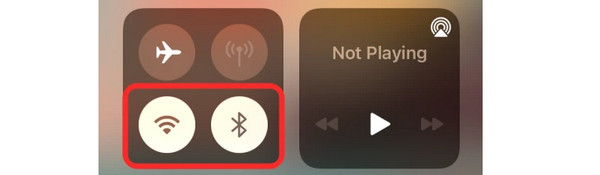
Osa 4. Kuinka korjata iPhone-hälytys, joka ei sammu päivittämällä iOS-ohjelmisto
On myös mahdollista, että Kello-sovellus ei saa tarvitsemiaan ominaisuuksia iPhonen vanhentuneiden ohjelmistopäivitysten vuoksi. Jos niin, päivittää iPhone iOS -versiosi seuraamalla alla olevia yksityiskohtaisia ohjeita. Jatka eteenpäin.
Paikanna Asetukset sovellus iPhonessasi, jonka iOS-versio on vanhentunut. Valitse sen jälkeen general painiketta yläreunassa. Myöhemmin sinut ohjataan iPhonesi uuteen käyttöliittymään. Napauta ohjelmistopäivitys -painiketta nähdäksesi lisäominaisuudet. Ole hyvä ja suuntaa osoitteeseen Lataa ja asenna painiketta alareunassa. Jos haluat, että päivitys asennetaan automaattisesti Wi-Fi-yhteyden kautta, ota käyttöön automaattiset päivitykset yläreunassa.
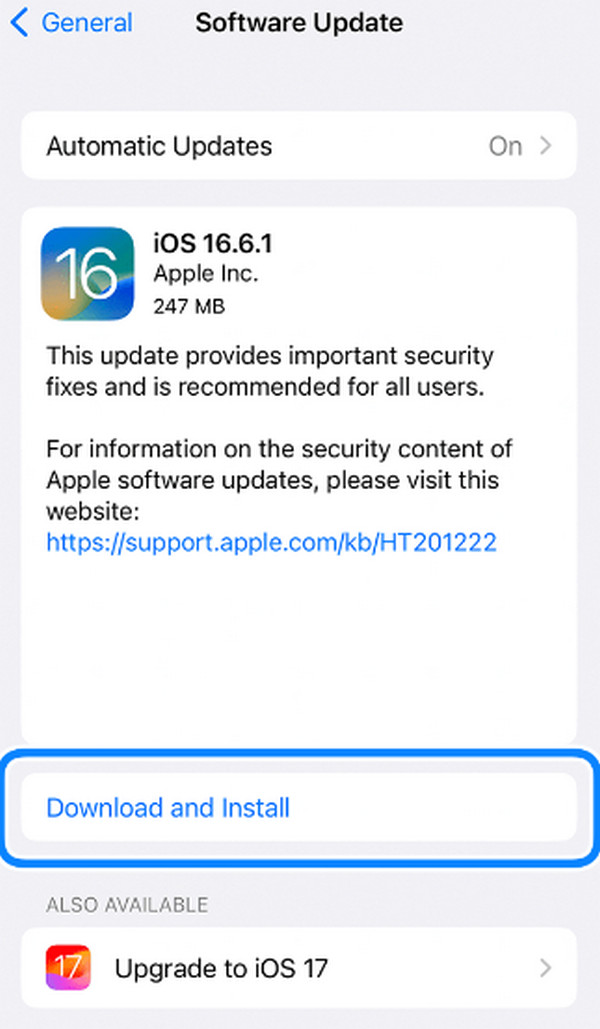
Osa 5. Kuinka korjata iPhone-hälytys, joka ei käynnisty FoneLab iOS -järjestelmän palautuksen avulla
Hälyttimessä on saattanut esiintyä vakavia ongelmia. Tällaisessa tilanteessa käyttämällä FoneLab iOS -järjestelmän palautus on paras tapa, joka sinun on suoritettava. Siinä on 2 korjaustilaa, joita voit käyttää. Tutustu niiden eroihin alla olevasta luettelosta. Jatka eteenpäin.
FoneLabin avulla voit korjata iPhonen / iPadin / iPodin DFU-tilasta, palautustilasta, Apple-logosta, kuulokemikrofonista jne. Normaaliin tilaan ilman tietojen häviämistä.
- Korjaa käytöstä poistetut iOS-järjestelmäongelmat.
- Pura dataa käytöstä poistetuista iOS-laitteista ilman tietojen menetystä.
- Se on turvallinen ja helppokäyttöinen.
- Vakiotila - Tämä ominaisuus korjaa iPhonesi poistamatta tallennettuja tietoja.
- Edistynyt tila - Tämä ominaisuus korjaa iPhone-ongelman, mutta poistaa kaikki tallennetut tiedot.
Katso nyt alla, kuinka työkalua käytetään iPhonen toimintahäiriön korjaamiseen. Jatka eteenpäin.
Vaihe 1Lataa työkalu rastittamalla Ilmainen lataus -painiketta. Asenna se oikein ja käynnistä se myöhemmin.

Vaihe 2Valitse Aloita -painiketta oikeassa alakulmassa. Myöhemmin sinut ohjataan uudelle näytölle.
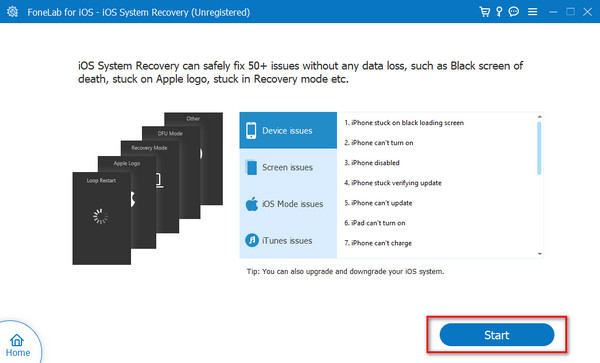
Vaihe 3Valitse kahdesta korjaustilasta. Ole hyvä ja valitse Vahvistaa painiketta jatkaaksesi.
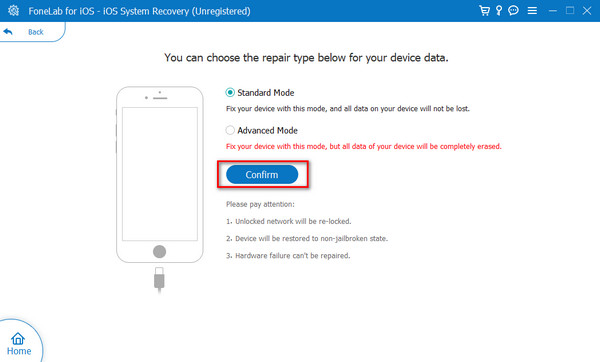
Vaihe 4Hanki salamakaapeli ja liitä iPhone tietokoneeseen. Myöhemmin, laita iPhone palautustilaan noudattamalla näytön ohjeita. Napsauta myöhemmin korjaus or Optimoida -painike aloittaaksesi kiinnitysprosessin.
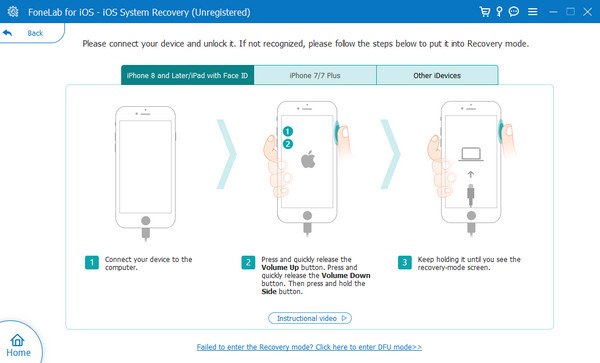
FoneLabin avulla voit korjata iPhonen / iPadin / iPodin DFU-tilasta, palautustilasta, Apple-logosta, kuulokemikrofonista jne. Normaaliin tilaan ilman tietojen häviämistä.
- Korjaa käytöstä poistetut iOS-järjestelmäongelmat.
- Pura dataa käytöstä poistetuista iOS-laitteista ilman tietojen menetystä.
- Se on turvallinen ja helppokäyttöinen.
Osa 6. Usein kysyttyä iPhone-hälytyksen korjaamisesta
1. Onko jokin tietty sovellus aiheuttanut hälytyksen toimintahäiriön?
Jotkut iPhoneen asennetut sovellukset voivat aiheuttaa ongelmia, mukaan lukien iPhone-hälytys, joka ei anna ääntä. Syynä on, että sovellus saattaa vaatia hälytykseen tai muihin ominaisuuksiin vaikuttavia käyttöoikeuksia. Jos näin on, on suositeltavaa poistaa lataamasi sovellukset, kun iPhonesi hälytys alkaa toimia väärin.
2. Pitäisikö minun harkita laitteisto-ongelmia, jos hälytysongelma jatkuu?
Yleensä, kun iPhonen hälytys ei käynnisty, ohjelmistoongelmat ovat pääasiallinen syy siihen. Mutta jos useita vianmääritysmenetelmiä suoritetaan, mutta mitään ei tapahdu, on myös parempi korjata laitteisto-ongelmat. Koska iPhonen hälytys käyttää kaiutinta äänen tuottamiseen, on parempi puhdistaa ne. Jos huomaat ne rikki, ongelman korjaamiseksi on parempi hakea ammattiapua, kuten Apple-tukea.
Se siitä! Oletamme, että korjasit iPhone-hälytyksen, joka ei toista kappaletta tai ääniä. Se johtuu siitä, kuinka hyödyllisiä tämän viestin menetelmät ovat, mukaan lukien FoneLab iOS -järjestelmän palautus. Se on helppokäyttöinen työkalu 50+ iOS-laitteen ongelmien korjaamiseen. Työkalu voi olla tietokoneellasi testataksesi sen toimintaa, mukaan lukien sen ominaisuuksia. Onko sinulla lisää kysymyksiä? Jätä ne alla olevaan kommenttiosaan. Vastaamme niihin kärsivällisesti ja koko sydämestämme. Kiitos!
FoneLabin avulla voit korjata iPhonen / iPadin / iPodin DFU-tilasta, palautustilasta, Apple-logosta, kuulokemikrofonista jne. Normaaliin tilaan ilman tietojen häviämistä.
- Korjaa käytöstä poistetut iOS-järjestelmäongelmat.
- Pura dataa käytöstä poistetuista iOS-laitteista ilman tietojen menetystä.
- Se on turvallinen ja helppokäyttöinen.
